macbook 查看mac地址 Mac苹果电脑如何查看物理地址
更新时间:2024-06-09 16:52:17作者:xiaoliu
苹果的MacBook是一款非常受欢迎的笔记本电脑,但是许多用户可能不清楚如何查看其物理地址(MAC地址),MAC地址是设备在网络通信中的唯一标识,可以帮助网络管理员追踪设备的连接和使用情况。在MacBook上查看MAC地址非常简单,只需要几个简单的步骤就可以轻松完成。接下来我们将介绍如何在MacBook上查看MAC地址,让您更好地了解和管理您的设备。
方法如下:
1、打开【系统偏好设置】。
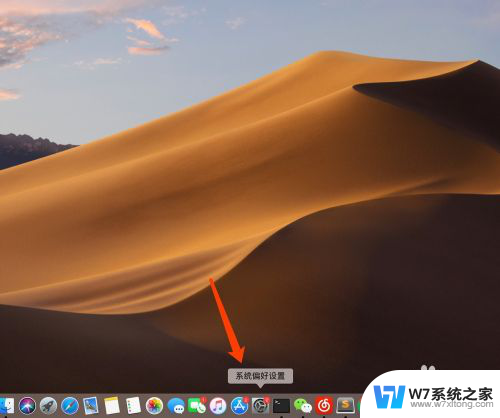
2、打开【网络】设置。
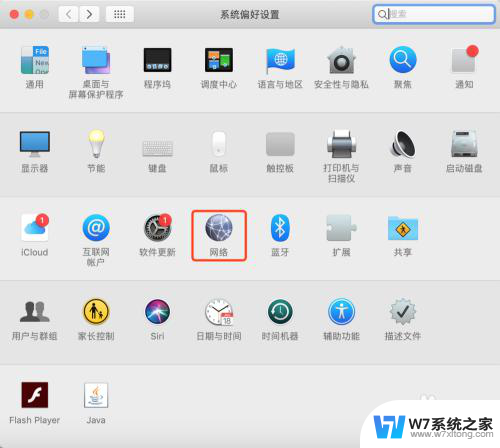
3、选中已连接网络的项,并点击【高级】。
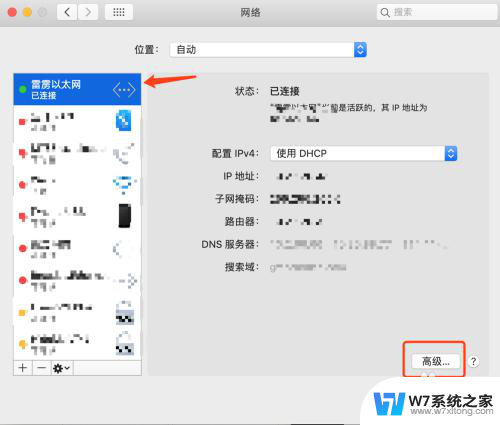
4、切换到【硬件】标签界面。
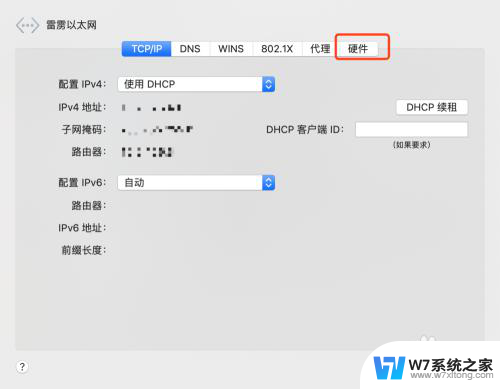
5、即可查看当前连接网络端口的mac地址。
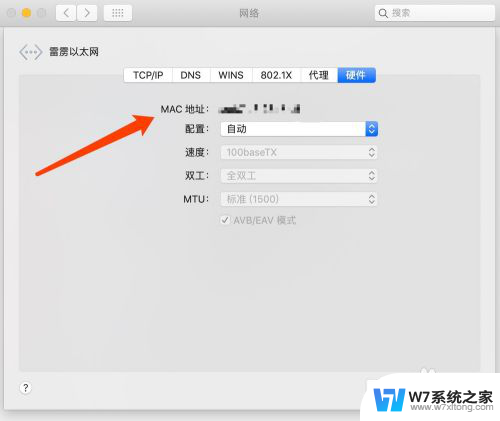
以上是查看Mac地址的全部内容,如果需要的用户可以按照以上步骤进行操作,希望对大家有所帮助。
macbook 查看mac地址 Mac苹果电脑如何查看物理地址相关教程
-
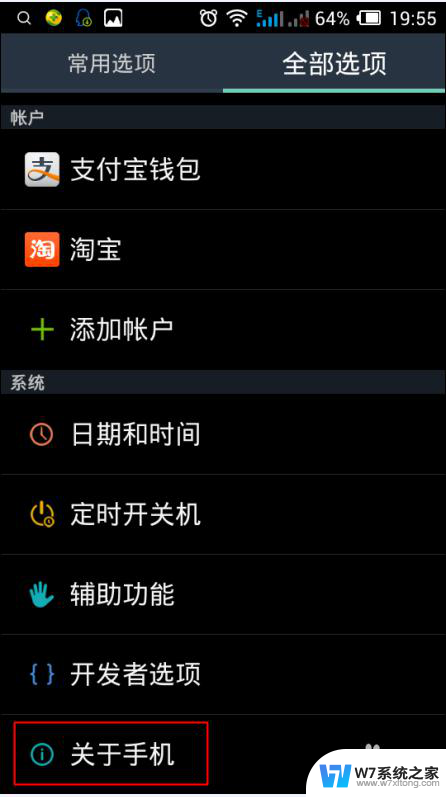 安卓mac地址怎么查看 如何查看手机的MAC地址
安卓mac地址怎么查看 如何查看手机的MAC地址2024-03-21
-
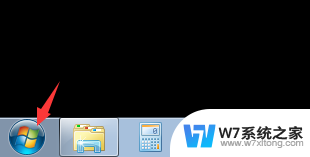 局域网ip地址怎么查 电脑局域网IP地址查看教程
局域网ip地址怎么查 电脑局域网IP地址查看教程2024-06-09
-
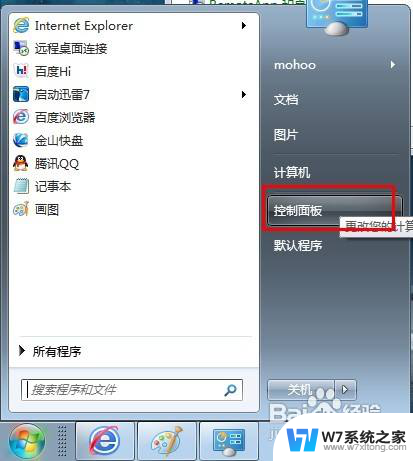 怎么改电脑mac地址 怎样调整计算机MAC地址
怎么改电脑mac地址 怎样调整计算机MAC地址2024-06-26
-
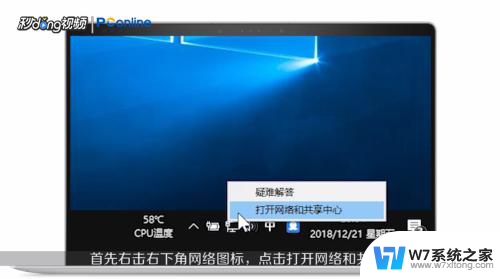 怎么更改电脑地址 电脑物理地址修改方法
怎么更改电脑地址 电脑物理地址修改方法2024-05-19
- 怎么查看无线网ip地址 如何设置无线网络IP地址
- 如何知道路由器的ip地址 怎样在电脑上查看路由器的IP地址
- mac查看硬盘使用情况 MacBook硬盘使用情况查看方法
- iphone如何查看文件夹 iPhone本地文件夹如何查看
- 台式电脑改ip地址怎样设置 台式电脑修改ip地址步骤
- 如何查看笔记本电脑主板型号 电脑主板型号如何查看
- iphone13充电线为何没有usb接口 苹果13充电线为什么不是USB接口
- cdr文件如何显示缩略图 CDR文件缩略图查看方法
- 取消电脑自动关机怎么设置方法 怎么关闭电脑的自动关机功能
- 桌面显示windows不是正版如何解决 如何处理Windows副本不是正版的问题
- 文档打印怎么正反面打印 打印机如何进行正反面打印
- 苹果电脑触控板右键在哪 Macbook触摸板右键功能怎么开启
电脑教程推荐
- 1 桌面显示windows不是正版如何解决 如何处理Windows副本不是正版的问题
- 2 电脑网络打印机怎么连接 网络打印机连接教程
- 3 笔记本电脑怎么确定点击 Windows 10系统鼠标双击确定变单击确定的教程
- 4 mac查看硬盘使用情况 MacBook硬盘使用情况查看方法
- 5 查看笔记本电脑wifi密码 电脑上查看WiFi密码的方法步骤
- 6 电脑键盘调亮度 笔记本电脑键盘亮度调节键失灵怎么办
- 7 怎么快捷回到桌面 如何快速回到电脑桌面
- 8 惠普电脑哪个是开机键 惠普笔记本开机键在哪个位置
- 9 电脑卡游戏界面退不出去 游戏卡死怎么办无法回到桌面
- 10 word表格调整不了行高怎么办 如何解决Word文档中表格高度不能调整的困扰